Ссылки являются основой гипертекстовых документов, так как они позволяют перемещаться с одного сайта на другой простым щелчком мыши. Благодаря ссылкам веб-страница структурируется и связывается с другими разделами данного документа, что обеспечивает пользователям быстрое и удобное получение информации. В языке HTML для создания ссылки применяется элемент <a>, так называемый якорь (от англ. anchor). Чтобы превратить выделенный текст в ссылку, поместите его между открывающим и закрывающим тегами — <a>…</a> и с помощью атрибута href (сокращение от hypertext reference (гипертекстовая ссылка)) укажите URL (Universal Resource Locator, универ-сальный указатель ресурса), иными словами, адрес страницы, на которую будет осуществляться переход. URL-адрес обязательно должен быть заключен в кавычки. Если вы хотите, чтобы при щелчке по ссылке ничего не происходило, что бывает необходимо при обучении, то в качестве значения атрибута href можно указать
знак диез — (#).
В следующем примере показано создание ссылки на веб-сайт «wm-school»:
Пример HTML:
Попробуй сам
<a href="https://wm-school.ru/">Перейти на сайт wm-school</a>В большинстве браузеров текст ссылки отображается синим цветом с подчеркиванием. Когда вы наведете указатель мыши на гиперссылку, указатель превратится в кисть руки. Посещенные ссылки, как правило, становятся фиолетовыми.
Абсолютные и относительные ссылки
Браузеру необходимо сообщить, на какой документ осуществлять переход по ссылке. Атрибут href (гипертекстовая ссылка) содержит в себе адрес страницы (URL-адрес) и передавая его браузеру, сообщает, на какой документ осуществлять переход по ссылке. В большинстве случаев ссылки ведут на другие HTML-документы, однако ссылки могут вести и на другие объекты, например изображения, архивы, видео-файлы и т.п. Адрес ссылки может быть как абсолютным, так и относительным.
Абсолютный URL-адрес
Абсолютный URL-адрес содержит обозначение протокола (http:// или https://), имя сайта (например, wm-school.ru), путь к файлу, а также имя файла (например, file.html). Между протоколом и именем сайта может идти префикс www:
<a href="https://wm-school.ru/file.html"></a>
<a href="http://www.wm-school.ru/file.html"></a>Как правило, ссылки с префиксом www и без него ведут на одну и ту же страницу. Но могут также встречаться ситуации, когда ссылка без префикса www открывается, а эту же страницу с www браузер вообще не находит. Встречается и обратная ситуация. Причиной может быть намеренная или неправильная настройка веб-сервера.
В следующем примере показано создание абсолютной ссылки на сторонний вебресурс:
Пример HTML:
Попробуй сам
<a href="https://wm-school.ru/">Перейти на сайт wm-school</a>В данном примере ссылка вида <a href=”https://wm-school.ru”>Перейти на сайт wm-school</a> является абсолютной и ведет на главную страницу сайта wm-school.ru. Если при указании в качестве ссылки доменного имени не указано имя файла, тогда по умолчанию отображается индексный файл (как правило index.html).
Относительный URL-адрес
Относительные ссылки могут быть использованы только для того, чтобы создать ссылку на страницу с этого же сайта, в то время как абсолютные ссылки, как правило, применяются для создания ссылки на другие сайты. Относительные URL-aдpeca представляют собой сокращенную версию абсолютных, при создании ссылок на другие страницы внутри одного и того же сайта нет необходимости указывать в URLaдpece доменное имя. Относительная ссылка описывает путь к указанному документу относительно местоположения веб-страницы, на которой находится ссылка. Возможны следующие варианты:

Рис.1
Создание ссылок в пределах одного каталога
Если нужная веб-страница находится в той же папке, что и страница, содержащая ссылку, то в URL-адресе достаточно указать только имя файла. К примеру, с веб-страницы, расположенной по адресу http://mysite.ru/animals/home/edit.html, нужно перейти на http://mysite.ru/animals/home/default.html, то ссылка будет такой:
<a href="default.html">Текст ссылки</a>Создание ссылки на документ, находящийся одним каталогом ниже
Если с веб-страницы, расположенной по адресу http://mysite.ru/animals/home/edit.html, нужно перейти на http://mysite.ru/animals/home/wild/message.html, то ссылку можно указать так:
<a href="wild/message.html">Текст ссылки</a>Создание ссылки на вышестоящий каталог
Если с веб-страницы, расположенной по адресу http://mysite.ru/animals/home/edit.html, нужно перейти на http://mysite.ru/animals/index.html, то ссылка будет такой:
<a href="../index.html">Текст ссылки</a>СОЗДАНИЕ ССЫЛКИ НА ФАЙЛ, РАСПОЛОЖЕННЫЙ ДВУМЯ УРОВНЯМИ ВЫШЕ
При переходе с http://mysite.ru/ animals/home/wild/message.html
на http://mysite.ru/animals/index.html, — ссылка будет такой:
<a href="../../index.html">Текст ссылки</a>Совет: Глядя на рис.1 вы легко поймете, что двигаясь от «родителя» к «дочке» нужно ставить точки, соответственного двигаясь к «внучатой» эти точки нужно ставить дважды и т.д.
Ссылка на адрес электронной почты
Почтовая ссылка (mailto) — это специальный вид ссылки, помогающий пользователям отправить сообщение для вас. Если в ссылке задействовать протокол mailto, ее можно связать с электронным адресом. Создание ссылки на адрес электронной почты делается почти также как и ссылка на веб-страницу. Значение атрибута href должно начинаться со слова mailto:, после которого необходимо указать адрес электронной почты, на который посетитель должен будет отправить свое письмо.
В следующем примере показано создание ссылки на адрес электронной почты:
Пример HTML:
Попробуй сам
<a href="mailto:webmaster-n@yandex.ru">Сообщение по электронной почте</a>Для того, чтобы почтовая программа запустилась, в браузере должны быть выставлены соответствующие настройки. Отсюда следует, что не у всех пользователей почтовая ссылка сработает как нужно. Но, если вы в качестве текста ссылки введете сам адрес электронной почты, тогда им смогут воспользоваться даже те посетители, у кого функция mailto на компьютере не выполняется.
Правила написания URL
При создании ссылок важно придерживаться следующих правил во избежание распространенных ошибок:
- При создании ссылок не используйте обратный слеш (), такая ошибка делает ваши ссылки нерабочими. В сетевых URL-адресах используется только прямой слеш (/). В операционной системе Windows обратный слэш используется при указании пути к файлам на компьютере (например, D:Imageselefant.png).
- Не начинайте URL-адрес ссылки с названия диска вашего компьютера (C:, D: и т. д.). Ссылки между страницами документа будут работать, пока он находится на локальном сервере, но когда вы поместите свой сайт на удаленный веб-сервер, эти ссылки перестанут работать.
- Абсолютный URL-адрес, обязательно должен начинаться с обозначения протокола http:// или https://.
- Не используйте в качестве URL-адреса файловые пути. С помощью протокола file можно создать ссылку на файл, расположенный на вашем компьютере (например, file:///D:/Themes/lessons.html). Но такая ссылка не будет работать в веб-сети или на других компьютерах.
- Не применяйте в именах файлов и папок пробелы или специальные символы, даже если это допустимые символы. Например, при запросе документа с именем файла «Web Master.html» браузером будет преобразован пробел в специальный символьный код (%) т.е. Web%20Master.html. Используйте в именах файлов только цифры, литеры, дефис (-) и подчеркивание (_).
- Любая ссылка — это встроенный элемент, поэтому нельзя размещать внутри элемента <a> блочные элементы, но можно помещать ссылку в блочный элемент-контейнер.
Открытие ссылок в новом окне
Чтобы создать ссылку, открывающую страницу в новом окне браузера, вы можете воспользоваться атрибутом target открывающего тега элемента <a>. Значение этого атрибута должно быть установлено _blank. Чаще всего ссылки данного вида ставятся, если они перебрасывают посетителя на сторонний сайт. В этом случае создатели сайтов надеются, что посетитель вернется на их сайт по завершении просмотра открывшейся страницы, так как в этом случае ваш сайт остается открытым в исходном окне посетителя и не дает ему забыть о вас. Одни пользователи любят средство отображения в отдельном окне, а у других новые окна могут вызывать скорее чувство раздражения, чем комфорта. Поэтому пользуйтесь этим приемом экономно, лишь к некоторым ссылкам и, при этом, будет не лишним заранее предупредить посетителя, что страница откроется в новом окне.
В следующем примере показано как создать ссылку, открывающую страницу в новом окне браузера:
Пример HTML:
Попробуй сам
<a href="../../index.html" target="_blank">Посетите главную страницу нашего сайта!</a>
<p>Если вы установите значение атрибута target как "_blank",
то ссылка откроется в новом окне или в новой вкладке.</p>Если установить значение _blank для всех ссылок на веб-странице, то каждая из этих ссылок будет открываться у посетителя в новом окне, в результате перед пользователем может оказаться великое множество открытых окон. Для избегания подобной ситуации можно присвоить целевому окну индивидуальное имя, которое можно будет указывать в ссылках вместо значения _blank. Следующая ссылка откроется в новом окне с именем _window:
Пример HTML:
Попробуй сам
<a href="../../index.html" target="_window">Посетите главную страницу нашего сайта!</a>
<a href="../../html/default.html" target="_window">Учите HTML</a>
<p>Если вы установите значение атрибута target для всех ссылок как "_window",
то ссылки откроются в новом окне с именем window.</p>Укажите в каждой ссылке, на своей веб-странице, значение _window вместо _blank и все документы, к которым будет осуществляться переход по ссылкам, будут открываться в том же самом втором окне, а ваш сайт остается открытым в исходном окне.
Атрибут target может принимать следующие значения:
| Значение | Описание |
|---|---|
| _blank | Открыть страницу в новом окне или вкладке. |
| _self | Открыть страницу в том же окне (это значение задается по умолчанию). |
| _parent | Используется при работе с фреймами и позволяет открыть страницу в родительском фрейме; если на текущей странице нет фреймов, то это значение работает как _self. |
| _top | Применяется при работе с фреймами и позволяет открыть страницу в полном окне браузера, заменяя собой все фреймы, которые были на странице; если на текущей странице нет фреймов, то это значение работает как _self. |
| framename | Открыть страницу в новом окне с именем framename. |
Всплывающая подсказка для ссылки
Еще одним полезным вспомогательным атрибутом для ссылок является title, он позволяет создать всплывающую подсказку для вашей ссылки. Такая подсказка дает пользователю дополнительную информацию о том, что его ждет под ссылкой. Подсказка отображается, когда курсор мыши задерживается на ссылке, после чего подсказка через некоторое время исчезает.
Пример HTML:
Попробуй сам
<a href="../../html/html_meta_tags.html" target="_blank" title="Статья о мета-тегах">Сайт wm-school</a>
<p>Подсказка отображается, когда курсор мыши задерживается на ссылке.</p>Создание ссылки на определенную позицию страницы
Внутренние ссылки особенно полезны при организации быстрого доступа к конкретному тек-стовому фрагменту, который находится в нижней части длинной страницы с прокруткой, или для возврата к началу страницы одним щелчком мыши. Вы можете создавать ссылки на разные разделы текущей веб-страницы или на определенное место на другой веб-странице. Место на веб-странице, куда вы отправляете своего посетителя, называется фрагментом. Создание ссылки, ведущей на определенную область страницы, состоит из двух этапов. Прежде чем создавать ссылку на определенный фрагмент страницы, нужно отметить этот участок страницы (создать закладку) с помощью атрибута id, который присваивает уникальное имя любому HTML-элементу на странице.
Шаг 1: Создание закладки на странице
Закладка на определенном фрагменте страницы устанавливается с помощью атрибута id. На профессиональном языке веб-разработчиков его называют идентификатор фрагмента. Значение атрибута id должно начинаться с латинской буквы или знака подчеркивания (недопустимо начало с цифры или любого другого символа). Кроме того, на одной веб-странице несколько отмеченных закладками элементов не могут иметь одинаковое значение атрибута id. Предположим, что вы хотите отправить читателя к заголовку 2-го уровня на нашей веб-странице. Присвоим заголовку уникальное имя (в данном случае имя: absolut).
Наша закладка будет выглядеть следующим образом:
<h2 id="absolut">Абсолютный URL-адрес</h2>По сути вы создали закладку, зафиксированную на заголовке «Абсолютный URL-адрес».
Шаг 2: Создание ссылки на закладку
Для создания ссылки на элемент с установленным значением атрибута id понадобится элемент <a>, значение атрибута href которого должно начинаться с хеш-символа (#), после которого нужно указать значение атрибута id отмеченного элемента. Далее создадим ссылку, отправляющую читателя к закладке с именем absolut на текущей странице:
<a href="#absolut">Перейти к «Абсолютный URL-адрес»</a>Данная ссылка ссылается на элемент <h2>, находящийся в другой части веб-страницы, атрибуту id которого присвоено значение absolut. Решетка (#) перед именем необходима для обозначения того, что это фрагмент, а не имя файла.
Теперь, если щелкнуть мышью по ссылке: Перейти к «Абсолютный URL-адрес», браузер отправит вас к разделу, начинающемуся с заголовка «Абсолютный URL-адрес».
Создание ссылки на фрагмент другого документа
Чтобы создать ссылку на определенную часть другой страницы, находящуюся в другом документе (на вашем или стороннем сайте), нужно в конец URL-адреса страницы добавить значение атрибута id нужного элемента, разделив их символом (#). Например, ссылка на заголовок «Всё о слонах» на странице из другого документа в том же каталоге будет выглядеть следующим образом:
<а href="animals.html#elephant">Перейти к слонам на другой странице</a>Можно также создать ссылку на определенный фрагмент на странице другого сайта, для чего необходимо указать в конце абсолютного URL-адреса идентификатор фрагмента с знаком решетки, как здесь:
<а href="http://worldanimals.com/nature.html#hippo">Перейти к бегемотам на другом сайте</a>Вы не можете устанавливать идентификаторы на чужих страницах сайтов, они могут быть созданы самим автором. Чтобы узнать, есть ли закладки на чужой странице и где они находятся можно, конечно, посмотреть исходный код и отыскать соответствующую разметку. В случае, когда обозначенные фрагменты во внешнем документе будут удалены, страница по ссылке все равно загрузится но, как и в случае с обычными ссылками, браузер отобразит страницу с самого начала.
Пример создания ссылки на закладку из другой веб-страницы:
Пример HTML:
Попробуй сам
<a href="../../html/html_code_elements.html">Перейти к тегу kbd на другой странице</a>
<а href="http://worldanimals.com/nature.html#hippo">Перейти к бегемотам на другом сайте</a>В данном примере первая ссылка ведет на файл html_code_elements.html, расположенный на сайте в том же каталоге, при открытии этого файла происходит переход на закладку с именем kbd.
Вторая ссылка на файл nature.html, расположенный на другом сайте (worldanimals.com), при открытии этого файла происходит переход на закладку с именем hippo.
Изображения-ссылки
Графические изображения могут использоваться не только в качестве иллюстраций, но и выполнять роль ссылок. Другими словами, новая страница будет открываться при щелчке кнопкой мыши на картинке. Для обеспечения работы изображения в качестве ссылки на другие веб-ресурсы достаточно поместить изображение внутрь элемента <a> следующим образом:
Пример HTML:
Попробуй сам
<a href="html_images.html" target="_blank"><img src="smiley.gif" alt="Изображения"></a>При наведении указателя мыши на картинку в ссылке указатель превращается в кисть руки.
Задачи
-
Открытие ссылок в новом окне
Измените код так, чтобы ссылка открывала страницу
в новом окне браузера.Задача HTML:
Реши сам »
<!DOCTYPE html> <html> <head> <meta charset="UTF-8"> <title>Открытие ссылок в новом окне</title> </head> <body> <p><a href="../html_attributes.html">Атрибуты HTML</a></p> </body> </html>
-
Абсолютная ссылка
В теге <а> помещен текст “Уроки HTML”. Измените код так, чтобы указанный текст стал абсолютной ссылкой ведущей на сайт www.wm-school.ru.
Задача HTML:
Реши сам »
<!DOCTYPE html> <html> <head> <meta charset="UTF-8"> <title>Абсолютная ссылка</title> </head> <body> <p><a>Уроки HTML</a></p> </body> </html>
-
Ссылка-картинка
В теге <а> помещен текст “Уроки HTML”. Измените код так, чтобы вместо указанного текста, абсолютной ссылкой, ведущей на сайт “www.wm-school.ru”, стала картинка “smile.jpg” .
Задача HTML:
Реши сам »
<!DOCTYPE html> <html> <head> <meta charset="UTF-8"> <title>Ссылка-картинка</title> </head> <body> <p><a href="http://www.wm-school.ru">Уроки HTML</a></p> </body> </html>
-
Относительный URL-адрес
C Web-страницы, находящейся по адресу http://www.mysite.ru/folder1/folder2/file1.html, нужно перейти на http://www.mysite.ru/folder1/html_start.html. Укажите относительный URL-адрес документа, на который следует сделать ссылку.
Задача HTML:
Реши сам »
<!DOCTYPE html> <html> <head> <meta charset="UTF-8"> <title>Относительный URL-адрес</title> </head> <body> <p><a href="URL">HTML Начало</a></p> </body> </html>

Ссылка — текст, кликая на который вы переходите на другую страницу. Иногда после клика открывается картинка, скачивается файл или вы переходите к другой части страницы.
В HTML ссылки создаются с помощью тега <a>. Например:
<a href="https://htmlacademy.ru">HTML Academy</a>
href — это атрибут, в котором мы прописываем адрес для перехода.
Тег <a> можно использовать вообще без адреса, то есть без атрибута href. Такой тег обозначает «ссылку-заглушку», которая в других условиях может стать обычной ссылкой. Ссылки-заглушки показывают, что мы находимся на текущей странице, и отсюда не нужно никуда уходить:
<ul>
<li><a>1 страница</a></li>
<li><a href="2">2 страница</a></li>
<li><a href="3">3 страница</a></li>
</ul>
В ссылке без href лучше оставить подсказку о том, почему мы это сделали. Подсказку можно добавить с помощью атрибута title. Подсказка появится, когда курсор задержится над ссылкой некоторое время.
Абсолютные ссылки
Если нужно сделать ссылку на другой сайт в интернете, используйте полный адрес сайта — он называется абсолютным. Выглядит он, например, так:
https://site.ru/blog/index.html
Абсолютные адреса содержат минимум три части: протокол, имя сервера и путь. В нашем случае это:
https:// — протокол, по которому мы обращаемся к сайту.
site.ru/ — имя сервера.
/blog/index.html — путь к файлу.
Если в адресе есть все эти части — это абсолютный адрес.
Относительные ссылки
Когда файл по ссылке лежит на вашем компьютере, используются относительные адреса. В отличие от «обычных» адресов, в них нет адреса сайта. Например:
day-2.html
Как написать и запустить HTML на компьютере
Относительные адреса иногда используют и для страниц в интернете. Если выложить два каких-то файла в интернет (не меняя их взаимное расположение), то их ссылка друг на друга всё равно будет работать.
Если в адресе нет имени сервера или протокола, то это относительный адрес.
Ссылки на файл
По ссылкам можно не только переходить на другие сайты, но и скачивать файлы. Для этого пропишите в атрибуте hrefссылку на этот файл. А чтобы предотвратить открытие файлов прямо в браузере, добавьте атрибут download у тега <a> .
<a href="file.pdf" download>Браузер скачает меня lt;/a>
Ссылки-якоря
Ссылка-якорь — это обычная ссылка, в адресе которой используется символ #, после которого следует идентификатор элемента. Идентификатор создаётся с помощью атрибута id у того тега, к которому надо перейти при щелчке по ссылке.
<a href="#part1">Раздел 1</a>
Ссылка-якорь используется для прокрутки к заданной части страницы, в том числе используется и в абсолютных адресах.
Больше про ссылки
- Абсолютные и относительные ссылки
- Как ставить пустые ссылки
«Доктайп» — журнал о фронтенде. Читайте, слушайте и учитесь с нами.
ТелеграмПодкастБесплатные учебники
Данная статья написана командой Vertex Academy. Это одна из статей из нашего Самоучителя по HTML&CSS. Надеемся, что данная статья Вам будет полезна. Приятного прочтения!
Ссылки это то, что делает Всемирную паутину такой, какой мы её знаем. Они позволяют путешествовать с одного сайта на другой, т.е. сёрфить. Ссылки, как ягодка за ягодкой при сборе земляники, манят нас, влекут за собой…и не дают уснуть вовремя 🙂
Ссылки бывают разные, но чаще всего встречаются такие:
- с одного сайта на другой
- с одной страницы на другую в рамках того же сайта
- в пределах одной страницы – с одной её части на другую
- ссылки, которые запускают почтовую программу и позволяют отправить письмо на определенный адрес.

Ссылка создаётся с помощью тега <a> (от англ. Anchor, якорь). Чтобы указать адрес, куда перенаправляется пользователь, используется атрибут href. Сам адрес пишется в кавычках. Между тегами <a></a> указывается текст ссылки. Желательно, чтобы он объяснял пользователю куда он перейдет, а не просто гласил типа “Жми сюда”.
При клике на любое из слов, помещенных внутри элемента <a></a> пользователь переходит по указанной ссылке.
По умолчанию, когда вы наводите на ссылку, указатель мыши превращается в руку с тычущим пальчиком, а цвет ссылки меняется.
Абсолютные и относительные ссылки
Давайте представим, что к вашему соседу пришел курьер и спрашивает, где найти вашу квартиру. Сосед может начать издалека: “планета Земля, материк Евразия, страна Украина, город Киев, улица Мечникова, дом 16, квартира 41”. А может просто сказать “да вот его квартира, слева от меня”. В первом случае сосед дал курьеру (браузеру) абсолютную ссылку, а во втором – относительную.
Абсолютные ссылки используются для перехода на другой сайт. Они соответствуют требованиям обозначения URL-адреса, т.е. содержат протокол передачи данных (например http://), доменное имя сайта и путь к конкретной странице сайта. Если путь не указан, то по умолчанию откроется главная страница. В примере выше указана абсолютная ссылка, ведущая на главную страницу сайта.
Относительные ссылки используются для перехода в рамках одного сайта (со страницы на страницу или с одного места в другое). Особенно это удобно, если вы только создаёте свой сайт и еще не опубликовали его. Если вы создавали свою первую веб-страницу вместе с нами, самое время создать вторую и посмотреть как работают относительные ссылки 🙂
Ссылка на документ в той же папке
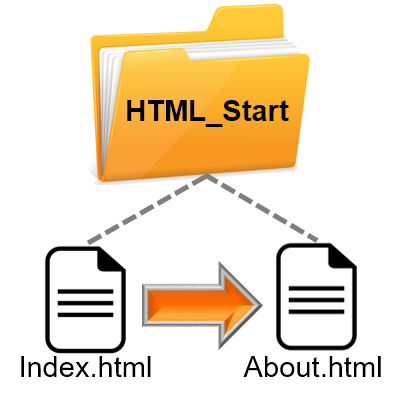 Итак, давайте создадим в той же папке HTML_Start (это наша корневая папка) еще один html документ с любым названием, например about.html
Итак, давайте создадим в той же папке HTML_Start (это наша корневая папка) еще один html документ с любым названием, например about.html
Поскольку они соседи, то ссылка со страницы index.html может быть очень короткой и содержать просто название страницы: about.html
|
<!DOCTYPE HTML> <html> <head> <title>Главная</title> <meta charset=“utf-8”> </head> <body> <p>Моя первая веб-страница</p> <a href=“about.html”>Подробнее</a> </body> </html> |
Ссылки на документ в папках уровнем ниже
 Зачастую при создании сайта одним корневым каталогом дело не обходится, и создаются дополнительные папки, например для хранения изображений, видео или просто с другой темой. Создадим в нашей папке HTML_Start еще одну папку, Lessons. Эта папка будет на уровень ниже и станет дочерней по отношению к нашему корневому каталогу, а он будет родительским по отношению к ней.
Зачастую при создании сайта одним корневым каталогом дело не обходится, и создаются дополнительные папки, например для хранения изображений, видео или просто с другой темой. Создадим в нашей папке HTML_Start еще одну папку, Lessons. Эта папка будет на уровень ниже и станет дочерней по отношению к нашему корневому каталогу, а он будет родительским по отношению к ней.
В папке Lessons давайте создадим файл links.html и попробуем сослаться на него с главной страницы. Чтобы это сделать, нужно указать:
имя папки, слеш (символ /), а потом уже имя страницы:
|
<body> <p>Моя первая веб-страница</p> <a href=“Lessons/links.html”>Как создавать ссылки в HTML</a> </body> |
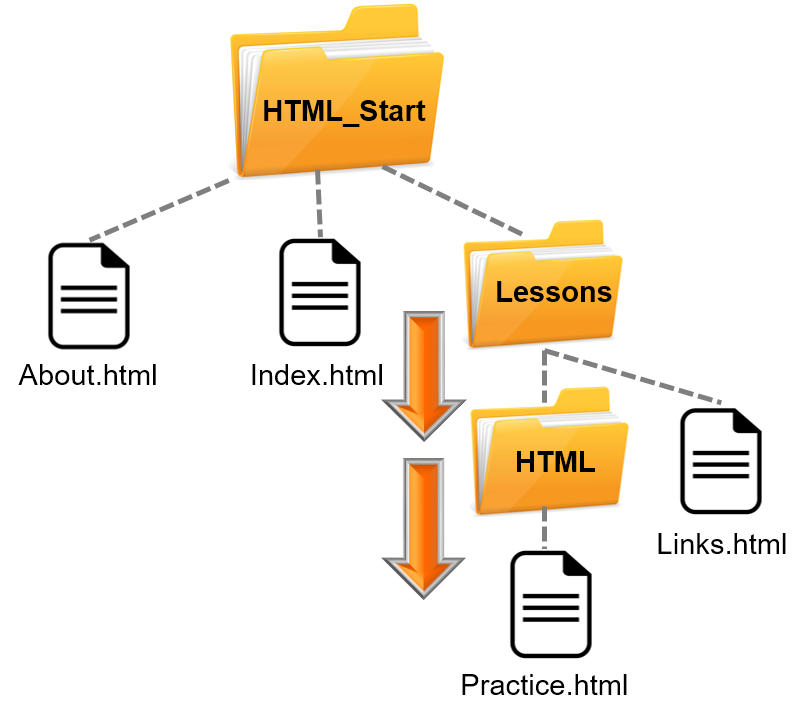 Если внутри папки Lessons создать еще одну папку, например HTML, то эта папка будет уже на 2 уровня ниже и станет внучатой для нашего корневого каталога, а он для неё будет прародительским. Создадим в ней файл Practice.html. Чтобы попасть с главной страницы на страницу, которая лежит во внучатой папке HTML, путь должен записываться так:
Если внутри папки Lessons создать еще одну папку, например HTML, то эта папка будет уже на 2 уровня ниже и станет внучатой для нашего корневого каталога, а он для неё будет прародительским. Создадим в ней файл Practice.html. Чтобы попасть с главной страницы на страницу, которая лежит во внучатой папке HTML, путь должен записываться так:
“имя дочерней папки/имя внучатой папки/имя нужной страницы“
|
<a href=“Lessons/HTML/Practice.html”>Упражнения</a> |
Ссылки на документ в папке уровнем выше
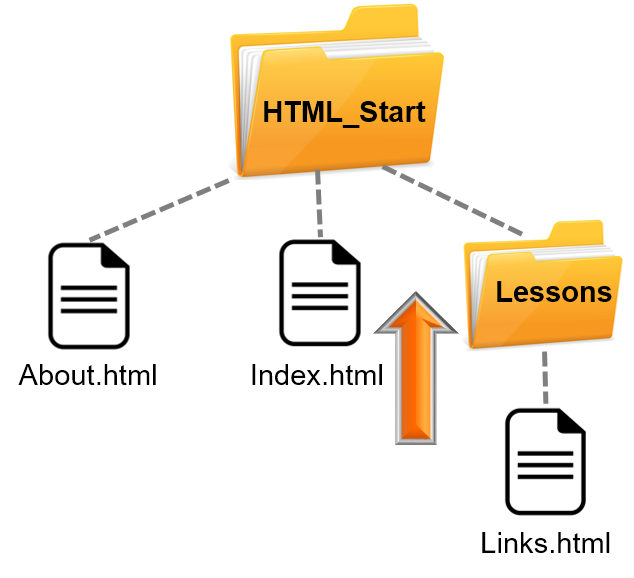 Для упрощения веб-сёрфинга полезно делать ссылки, ведущие назад, например на главную страницу. Чтобы создать ссылку на страницу в родительской папке нужно ввести две точки и слеш – это укажет на то, что файл лежит в папке уровнем выше, и потом имя самого файла. Для файла links.html, лежащего в папке Lessons синтаксис будет таким:
Для упрощения веб-сёрфинга полезно делать ссылки, ведущие назад, например на главную страницу. Чтобы создать ссылку на страницу в родительской папке нужно ввести две точки и слеш – это укажет на то, что файл лежит в папке уровнем выше, и потом имя самого файла. Для файла links.html, лежащего в папке Lessons синтаксис будет таким:
|
<a href=“../index.html”>На главную</a> |
 а для файла Practice.html, лежащего во внучатой папке HTML, чтобы перейти назад на главную страницу в прародительском каталоге, нужно два раза указать “../“
а для файла Practice.html, лежащего во внучатой папке HTML, чтобы перейти назад на главную страницу в прародительском каталоге, нужно два раза указать “../“
|
<a href=“../../index.html”>На главную</a> |
Давайте еще раз вспомним, кто кому родня:
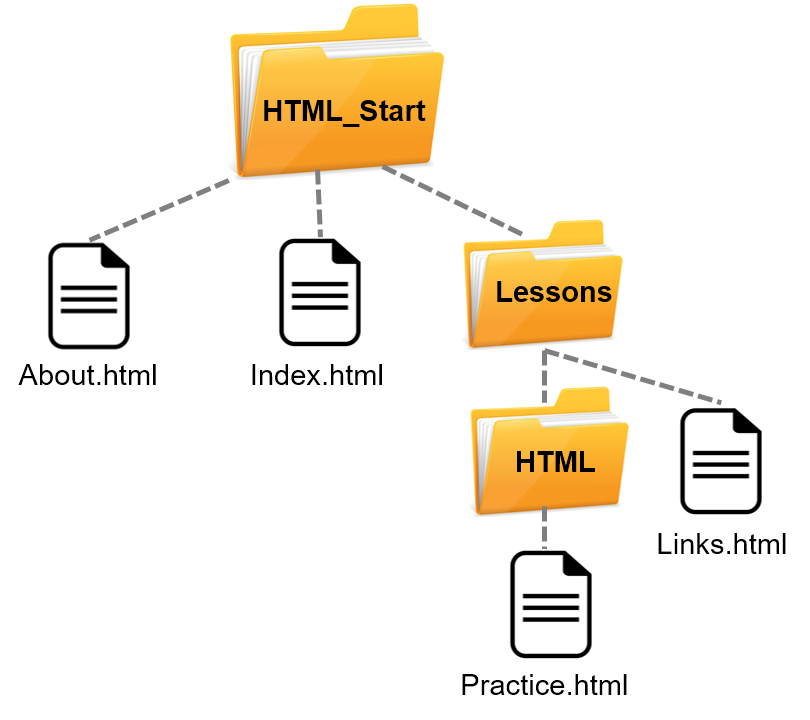
![]() Lessons – дочерняя папка для HTML_Start, для ссылки на файл в ней пишем
Lessons – дочерняя папка для HTML_Start, для ссылки на файл в ней пишем
|
<a href=“Lessons/links.html”>Ссылки в HTML</a> |
![]() HTML_Start является родительской папкой для папки Lessons. Чтобы вернуться на уровень выше из папки Lessons пишем
HTML_Start является родительской папкой для папки Lessons. Чтобы вернуться на уровень выше из папки Lessons пишем
|
<a href=“../index.html”>На главную</a> |
![]() HTML – внучатая папка для HTML_Start, чтобы сослаться на файл в ней, нужно указать также и “по батюшке”
HTML – внучатая папка для HTML_Start, чтобы сослаться на файл в ней, нужно указать также и “по батюшке”
|
<a href=“Lessons/HTML/practice.html”>Ссылки в HTML</a> |
![]() HTML_Start – прародительская папка для папки HTML, чтобы из папки HTML подняться на два уровня выше пишем:
HTML_Start – прародительская папка для папки HTML, чтобы из папки HTML подняться на два уровня выше пишем:
|
<a href=“../../index.html”>На главную</a> |
Ссылка в новом окне
По умолчанию при клике на ссылку новая страница открывается в том же окне, что и текущая. Если она ведёт на посторонний сайт, то пользователь при этом автоматически покидает ваш. Если мы хотим, чтобы наш сайт не закрывался у пользователя – можно заставить ссылку открыться в новом окне или вкладке браузера (зависит от настроек браузера).
Для этого используется атрибут target = “_blank”.
Мы впервые использовали два атрибута для одного тега. Обратите внимание, что они разделяются исключительно пробелом, никаких запятых и тому подобного!
Ссылка на электронную почту
Если на сайте есть раздел типа “Свяжитесь с нами”, можно создать ссылку, при клике на которую на компьютере пользователя откроется установленная у него программа электронной почты и ему останется только написать письмо.
Для этого в начале значения атрибута href ставим “mailto:” и дальше адрес электронной почты.
Ссылка на определенную часть страницы
Когда страница довольно длинная, удобно в верхней её части сделать что-то наподобие меню для навигации по странице. А также из нижних частей страницы можно вернуть посетителя наверх, чтоб ему не пришлось долго скролить обратно. Чтобы можно было так прыгать по странице, нужно отметить каждой из тех участков, на который мы хотим создать ссылку (закладку).
Отметить участок можно с помощью атрибута id. Этот атрибут можно присваивать любому элементу разметки HTML, будь то абзац, картинка, заголовок, что угодно. Для создания ссылки на этот участок значение атрибута href должно начинаться с решетки “#”, после которой указываем значение атрибута id. Например <a href=”#top”></a>
Картинка в качестве ссылки
Часто бывает, что при клике на картинку мы переходим на другую страницу. Чтобы создать изображение ссылкой нужно вместо текста ссылки написать путь к имиджу. В этом примере picture.jpg лежит в той же папке, что и страница, с которой ведёт ссылка:
|
<a href=“links.html”><img src=“picture.jpg”></a> |
Если картинка лежит в другой папке вашего сайта – для неё указывается относительный путь точно также, как и для файлов.
Если картинка лежит в другом месте, не у вас на сайте – указывайте абсолютный путь:
Подробнее об имиджах смотрите другую нашу статью 🙂
До встречи!
Анонимный вопрос
12 мая 2018 · 260,8 K
Для гиперссылок необходимо использовать тег <a>
Обычно ссылка выглядит следующим образом:
<a href=”https://example.com”>Ссылка</a>
Вместо https://example.com необходимо записать ссылку, на которую хотите установить переадресацию.
Если необходимо открыть ссылку в следующей вкладке, то необходимо дописать аттрибут target=”_blank”.
В итоге будет следующая запись:
<a href=”https://example.com” target=”_blank”>Ссылка</a>
68,8 K
Комментировать ответ…Комментировать…
Все комментарии частично верны, но нужно ещё прописать атрибут title
Должно получиться примерно так
<a href=”https://c-wd.ru/tools/ ” title=”Текст выведится при наведение”>Текст</a>
Для того, что бы при клике открылась новая вкладка необходимо прописать атрибут target=”_blank”
Получится так:
<a href=”https://c-wd.ru/tools/ ” target=”_blank” title=”Текст выведится при на… Читать далее
10,2 K
Ссылка для google c именем GOOGLE создаётся так: <a href=”www.google.com”>GOOGLE</a>
В общем, гиперссылки… Читать дальше
Комментировать ответ…Комментировать…
